Sao lưu và khôi phục Dấu trang trên Firefox
Nội dung bài viết
Mozilla Firefox là trình duyệt web ưu việt với nhiều tính năng vượt trội, giúp tăng tốc độ duyệt web. Chính vì thế, nó vẫn là lựa chọn hàng đầu của nhiều người dùng làm trình duyệt mặc định trên máy tính. Trong số các tính năng nổi bật, Dấu trang (bookmark) là công cụ được ưa chuộng và sử dụng rộng rãi.
Trong quá trình học tập và làm việc, việc cài lại Windows, ghost máy hoặc đổi máy tính là điều khó tránh khỏi. Lúc này, sao lưu và phục hồi lại các trang web đã đánh dấu trở nên vô cùng quan trọng.
Dưới đây là hướng dẫn chi tiết giúp bạn sao lưu và khôi phục Dấu trang trên Firefox một cách dễ dàng mà không cần cài đặt thêm bất kỳ phần mềm nào.
1. Hướng dẫn sao lưu Dấu trang
Bước 1: Truy cập vào mục Đánh dấu trên thanh trình đơn của Firefox, sau đó chọn Hiển thị tất cả các trang đánh dấu. Bạn cũng có thể sử dụng tổ hợp phím tắt Ctrl + Shift + B để mở nhanh.
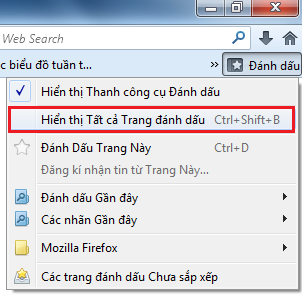
Bước 2: Khi cửa sổ Thư viện xuất hiện, hãy chọn mục Nhập và Sao lưu, sau đó nhấp vào Sao lưu để tiếp tục.
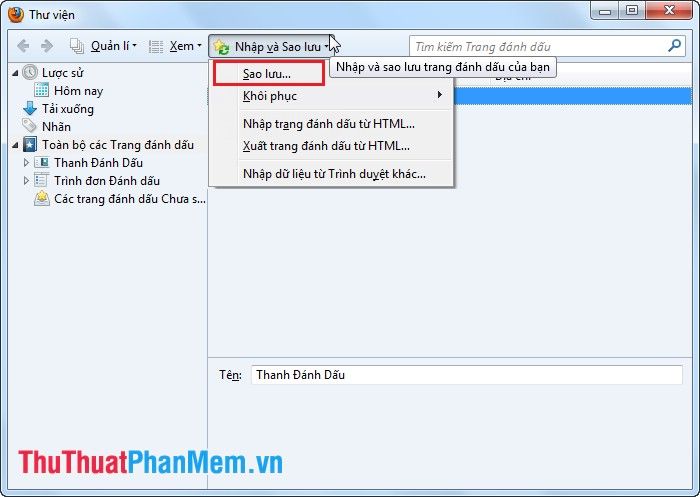
Bước 3: Đặt tên cho tập tin sao lưu, chọn vị trí lưu trữ phù hợp và nhấn Lưu để hoàn tất quá trình.
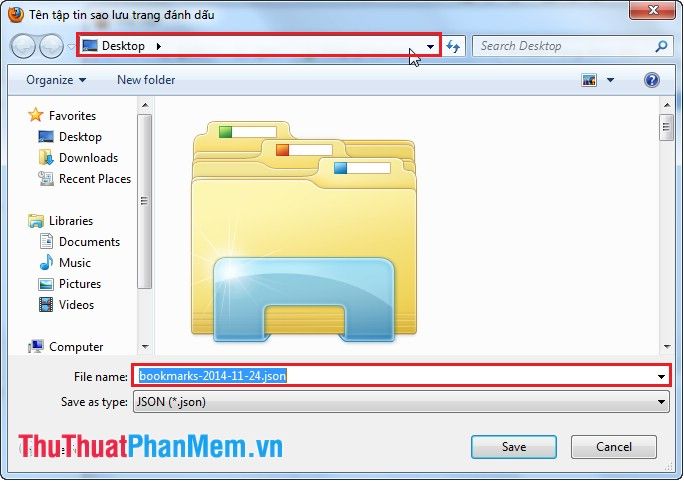
2. Hướng dẫn phục hồi Dấu trang
Bước 1: Từ thanh trình đơn của Firefox, chọn Đánh dấu và nhấp vào Hiển thị tất cả các trang đánh dấu. Bạn cũng có thể sử dụng tổ hợp phím tắt Ctrl + Shift + B để thực hiện nhanh chóng.
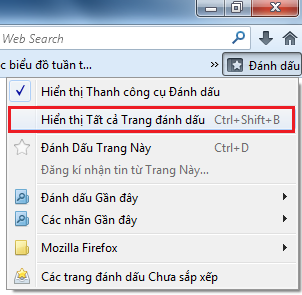
Bước 2: Khi cửa sổ Thư viện xuất hiện, chọn mục Nhập và Sao lưu, sau đó nhấp vào Khôi phục để tiếp tục.
Tại đây, bạn có thể chọn bản sao lưu phù hợp để khôi phục.
- Các danh mục được ghi rõ ngày tháng năm là những bản sao lưu tự động được tạo bởi Firefox.
- Chọn Tập Tin cho phép bạn khôi phục dữ liệu từ các bản sao lưu thủ công đã lưu trữ trước đó.
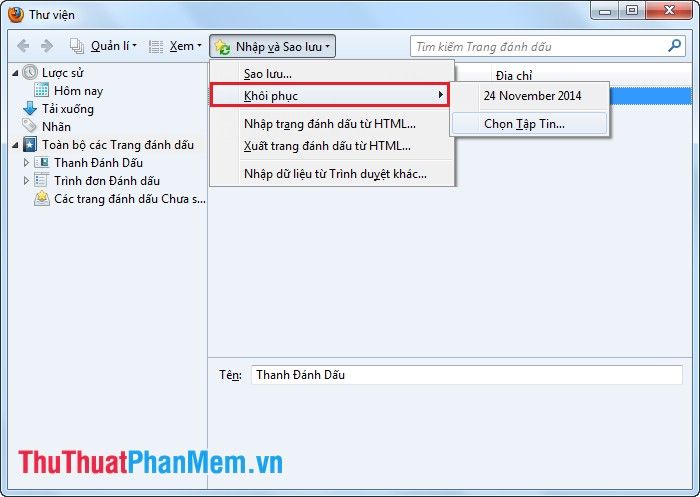
Bước 3: Sau khi chọn bản sao lưu cần khôi phục, một hộp thoại thông báo sẽ xuất hiện. Nhấn OK để xác nhận và hoàn tất quá trình.
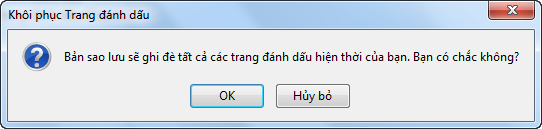
Cuối cùng, đóng cửa sổ Thư viện để kết thúc.
Hy vọng rằng bài viết này sẽ mang lại những thông tin hữu ích, giúp bạn sử dụng trình duyệt Firefox một cách hiệu quả và thuận tiện hơn.
Có thể bạn quan tâm

Top 8 mẫu vali kéo được yêu thích nhất hiện nay

Top 5 địa điểm du lịch hấp dẫn tại Nghĩa Hưng (Nam Định)

Top 5 Spa Trị Mụn Hiệu Quả Nhất Tại Vĩnh Phúc

Top 5 Mũ bảo hiểm xe đạp chất lượng, được ưa chuộng nhất hiện nay

4 phương pháp chiên lạp xưởng chuẩn vị, giữ trọn hương thơm và độ giòn ngon


